Cómo Recuperar Conversaciones de Messenger
Muchas personas utilizan el Facebook Messenger para comunicarse con otros e incluso hacer negocios. Sin embargo, en ocasiones podemos sin querer eliminar conversaciones que contenían datos importantes que necesitamos recuperar. Para eso es imprescindible saber cómo recuperar conversaciones de Messenger.
Cualquiera que sea el caso que no preocupe, y sin importar si lo que necesitamos es una imagen, video o simples datos escritos, lo importante es saber que hay una manera en la que puedes recuperar conversaciones de Messenger y que los pasos necesarios para hacerlo, no son para nada complicados. Sigue leyendo para que sepas exactamente lo que debes hacer.
Encontrar mensajes archivados
En Facebook nuestros chats y conversaciones se archivan en una memoria y si no los hemos borrado, aunque no se vean, podemos encontrar conversaciones que hayamos tenido en algún momento. Para recuperar conversaciones de Messenger buscando mensajes archivados solo debes seguir los siguientes pasos:
- Ingresa al Messenger de Facebook desde cualquier dispositivo
- Una vez allí, verás una barra de búsqueda en la parte superior. En ella puedes buscar una conversación escribiendo el nombre de la persona cuya conversación quieres recuperar
- Si has ingresado el nombre correcto, se abrirá el chat correspondiente y allí podrás ver todos los mensajes enviados y recibidos entre tú y esa cuenta
- Cuando entras al Messenger a través de una PC, podrás ver a la izquierda una lista de las conversaciones que has mantenido. Si no encuentras allí lo que buscas o si el chat es más antiguo, haz el mismo procedimiento descrito anteriormente en la barra de búsqueda de esta página
NOTA: Facebook en ocasiones no muestra todas las conversaciones que hemos tenido, pero sí están almacenadas en una memoria para que las podamos recuperar en cualquier momento. Este es un proceso sencillo y fácil de seguir con el que podrás recuperar conversaciones de Messenger.
Puede que te interese saber también Cómo cambiar tu nombre en Facebook
Archivar mensajes en Messenger en la PC
Facebook pone a disposición de sus usuarios una manera de archivar manualmente algunas conversaciones para no perderlas en caso de que no queramos eliminarlas. En este caso, esos chats no aparecerán en tu Messenger a menos que llegue a ellos un mensaje nuevo. Para lograr archivar tus conversaciones lo que debes hacer es lo siguiente:
- Entra al Messenger de Facebook y busca a la izquierda o en el buscador el chat que deseas archivar
- A la derecha del nombre la cuenta con la que mantuviste el chat verás tres puntos. Haz clic en esos tres puntos y selecciona la opción “Ocultar Chat”
- Al hacer esto, el chart desaparecerá de la lista de conversaciones hasta que se vuelva a enviar otro mensaje pero no se eliminará la conversación
Archivar mensajes en Messenger en el Móvil
- Ve a la aplicación de Messenger y ábrela
- Una vez veas todas las conversaciones, selecciona o busca la que deseas archivar
- Cuando la encuentres, deslízala a la izquierda y aparecerá un botón de menú (tres líneas horizontales)
- Toca en ese ícono y se abrirá una lista de opciones, en ellas, busca y selecciona la opción “Archivar”
- En el caso de que utilices iOS, la opción que se presentará y que puedes seleccionar será “Ocultar”
Recuperar conversaciones de Messenger que han sido eliminadas
Si una conversación ha sido eliminada en vez de archivada, lamentamos informarte que no será posible recuperarla. Facebook no cuenta con un archivo al estilo de la papelera de las PC, lo que quiere decir que cuando un chat se elimina, simplemente desaparece.
La única opción que podemos brindarte como una posibilidad es la de utilizar extensiones o programas externos que en algunos casos pueden ayudar a recuperar archivos perdidos. Sin embargo, debemos aclarar que no estamos asegurando que estos pueden ayudarte a recuperar conversaciones de Messenger que hayan sido eliminadas, solo las recomendamos como una posibilidad que se puede probar.
Una de las extensiones que podría ayudarte a recuperar conversaciones de Messenger es ES File Explorer que es una aplicación descargable en Android que ayuda en la gestión de archivos. Aunque descargar y utilizar este programa no asegura nada, te dejamos los pasos necesarios para que al menos lo intentes:
- Lo primero que debes hacer es descargar ES File Explorer
- Una vez descargada e instalada correctamente, abre la aplicación y busca la sección “Almacenamiento de la tarjeta SD”
- Una vez allí, selecciona la carpeta “Android” que es el lugar en el que se encuentra almacenada toda la información referente a nuestras aplicaciones instaladas
- Veremos una carpeta identificada como “Data” que debemos abrir y al hacerlo, veremos una lista de todas las aplicaciones que hemos instalado en nuestro dispositivo
- Para tratar de recuperar conversaciones de Messenger, debes elegir en esa lista la opción “com.facebook.orca”
- Una vez abra el menú correspondiente a esta opción, selecciona “Memoria Caché”
- Al abrirse esa carpeta, selecciona entonces una llamada “fb_temp” que contiene todos los archivos de respaldo de la aplicación de Facebook, incluido Messenger
- Esta es una manera que puedes utilizar para tratar de recuperar conversaciones de Messenger
No dejes de descubrir Cómo Iniciar Sesión en Messenger
Conclusión
Como puedes ver, dependiendo de lo que quieras hacer es posible recuperar conversaciones de Messenger muy fácilmente, siempre y cuando no se trate de conversaciones eliminadas. Para esta última opción, solo puedes intentar recuperarla con ayuda de programas externos que tampoco aseguran que pueda lograrse.
Para evitar que pierdas información importante, lo mejor es que archives tus conversaciones en caso de que necesites recuperar algún tipo de información o archivos compartidos en esos chats.

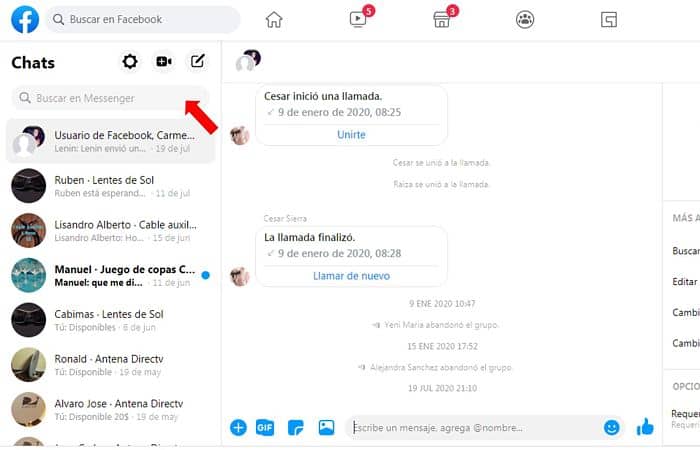
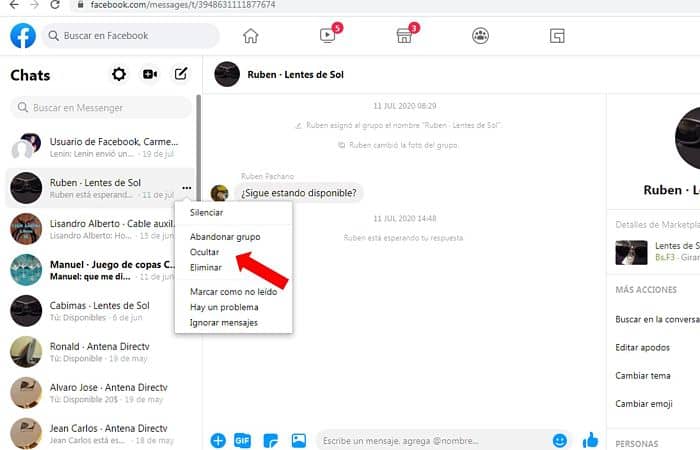
Deja una respuesta